Druckvorgang durchführen (nur Drucken)
Die Methode für das Drucken ohne Schneiden ist wie folgt:
Verwenden Sie diese Ausgabemethode, wenn sowohl Druckdaten als auch Schnittlinien vorhanden sind, aber nur gedruckt werden soll, oder wenn keine Schnittlinien vorhanden sind und nur gedruckt werden kann.
Siehe „Drucken und Schneiden“, wenn Sie nach dem Drucken schneiden wollen, oder „Schneiden nach dem Entfernen der Druckmedien“, wenn Sie nach dem Entfernen des bedruckten Mediums und dem Laminieren oder einer anderen Verarbeitung schneiden wollen.
-
Legen Sie das Medium oder das Objekt richtig in die Maschine ein und bereiten Sie den Druck vor.
Einzelheiten zum Einlegen der Medien oder zu den verschiedenen Einstellungen vor dem Drucken finden Sie in der Dokumentation der von Ihnen verwendeten Maschine.
-
Klicken Sie auf
 .
.
Nun wird das Dialogfeld Send to Device angezeigt.
-
Wählen Sie die Maschine aus, an die die Daten gesendet werden sollen.
Wenn die von Ihnen verwendete Maschine nicht angezeigt wird, wurde sie nicht in VersaWorks eingerichtet.
Einzelheiten zum Einrichten der Maschine, an die die Ausgabe erfolgen soll, finden Sie in der „VersaWorks Installationsanleitung“.
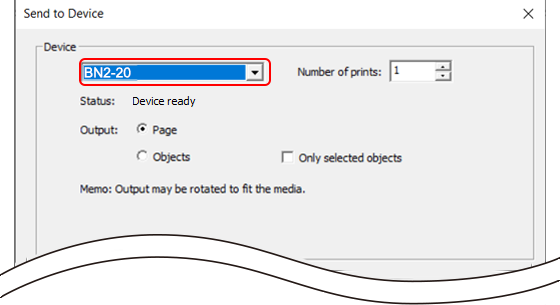
-
Wählen Sie unter Output entweder Page oder Objects.
Anmerkung
Wählen Sie Page, um die mit Design Central gekennzeichneten Standard Page Sizes auszugeben. Wählen Sie Objects zur Ausgabe in der Größe des Objekts.
Sie können die Ausgabe (Output) von Page und Objects anhand von Preview überprüfen.
-
Klicken Sie auf Print Parameters, um die Ausgabeeinstellungen zu konfigurieren.
Konfigurieren Sie die folgenden Einstellungen mit auf der Registerkarte Cut Controls.
- Operation Mode:Nur drucken
- Achten Sie darauf, dass das Kontrollkästchen Crop mark (Printing) deaktiviert ist.
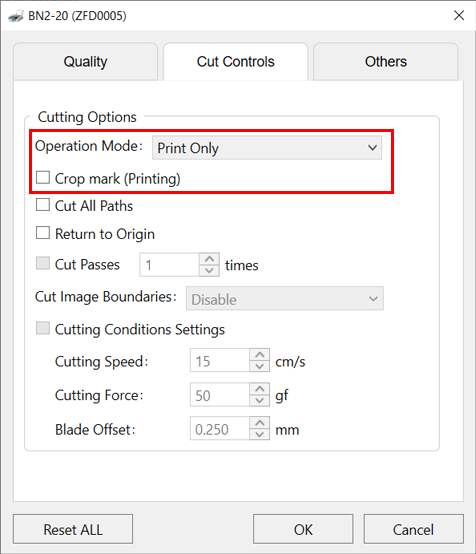
Die Registerkarten Quality, Cut Controls und Others befinden sich unter Print Parameters. Diese Registerkarten legen die Vorgänge beim Drucken und Schneiden fest. Weitere Informationen dazu finden Sie unter Parameter drucken.
-
Klicken Sie auf OK.
Das Fenster Print Parameters wird geschlossen.
-
Klicken Sie auf Send.
Nach der Bearbeitung durch RIP werden die Daten gesendet und der Druck beginnt.
AnmerkungSie können den Fortschritt des Druckvorgangs auf dem Display der Maschine, in Utility oder auf andere Weise überprüfen.
Einzelheiten finden Sie im Benutzerhandbuch des von Ihnen verwendeten Modells.